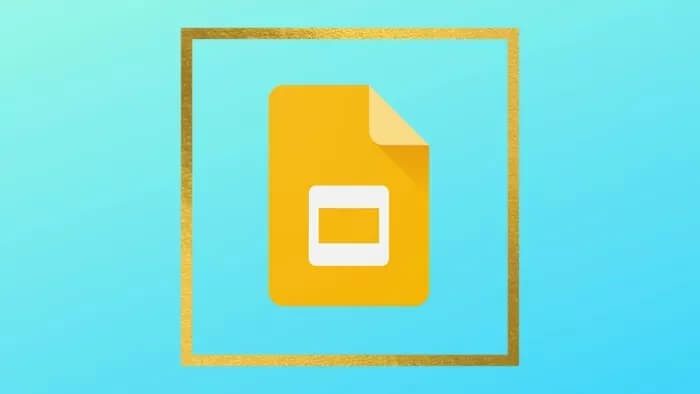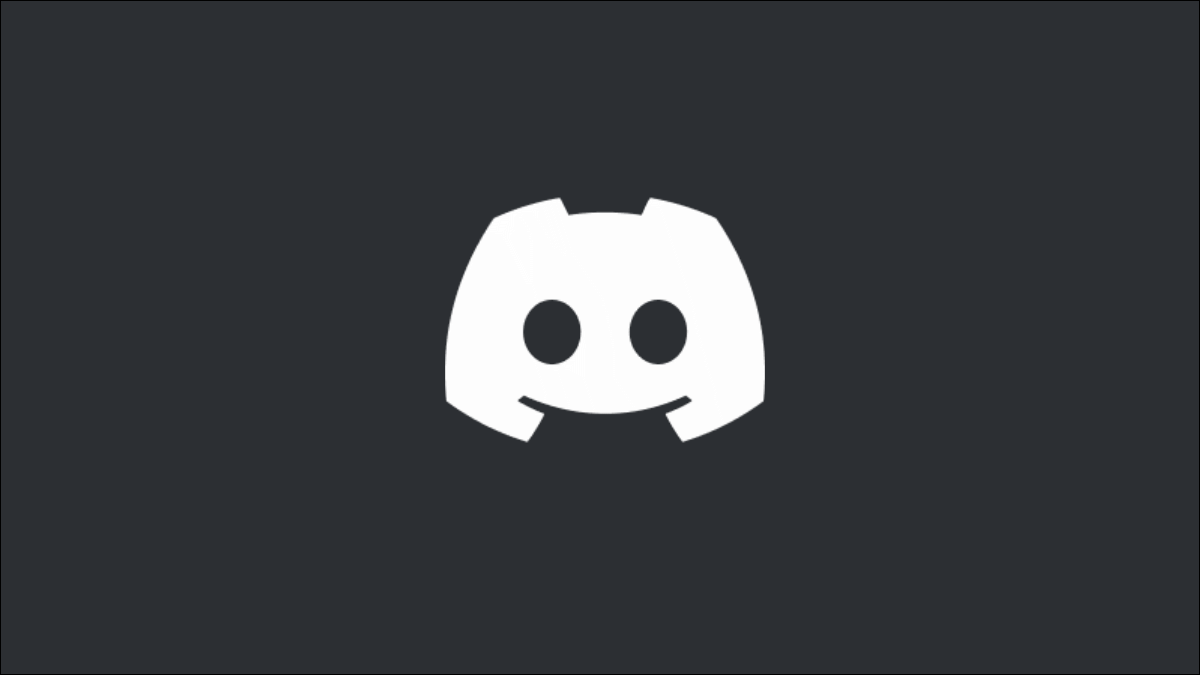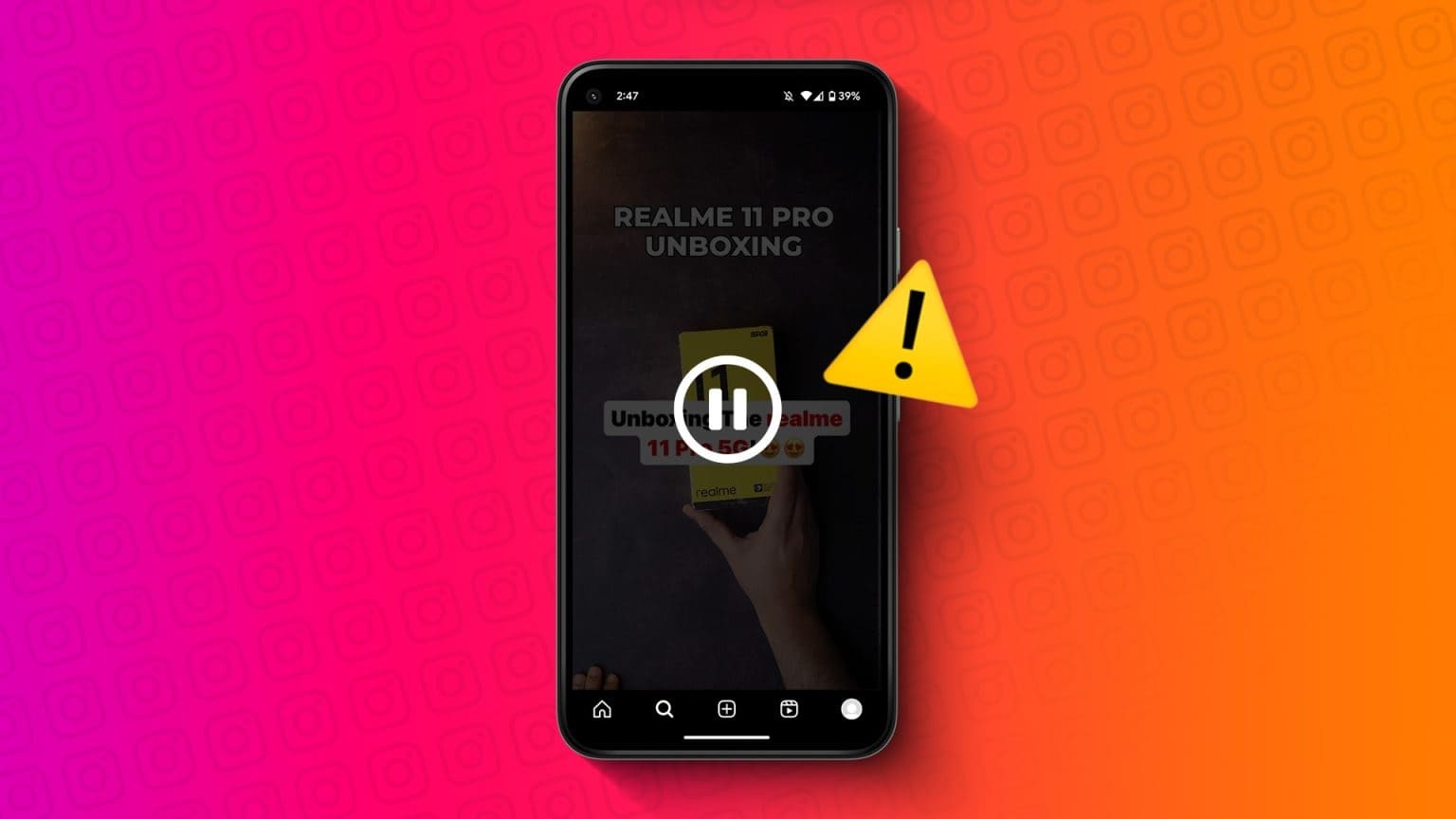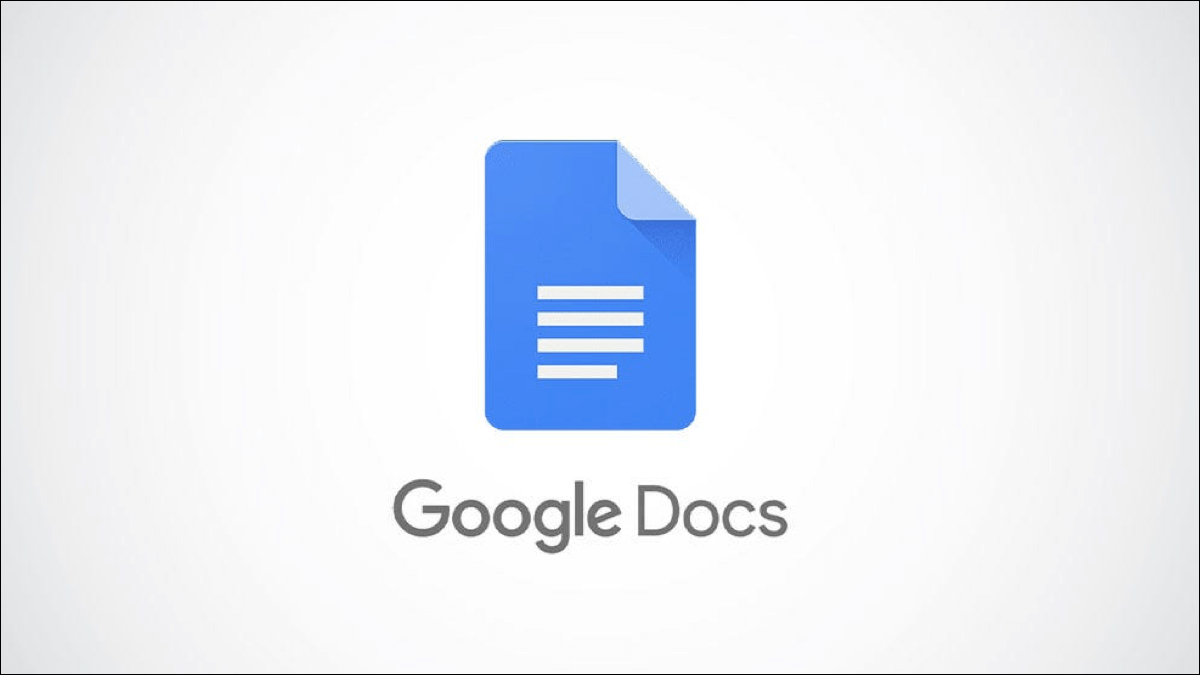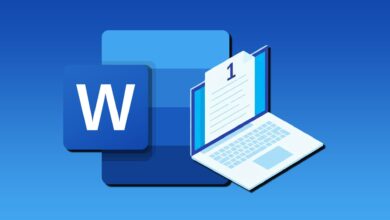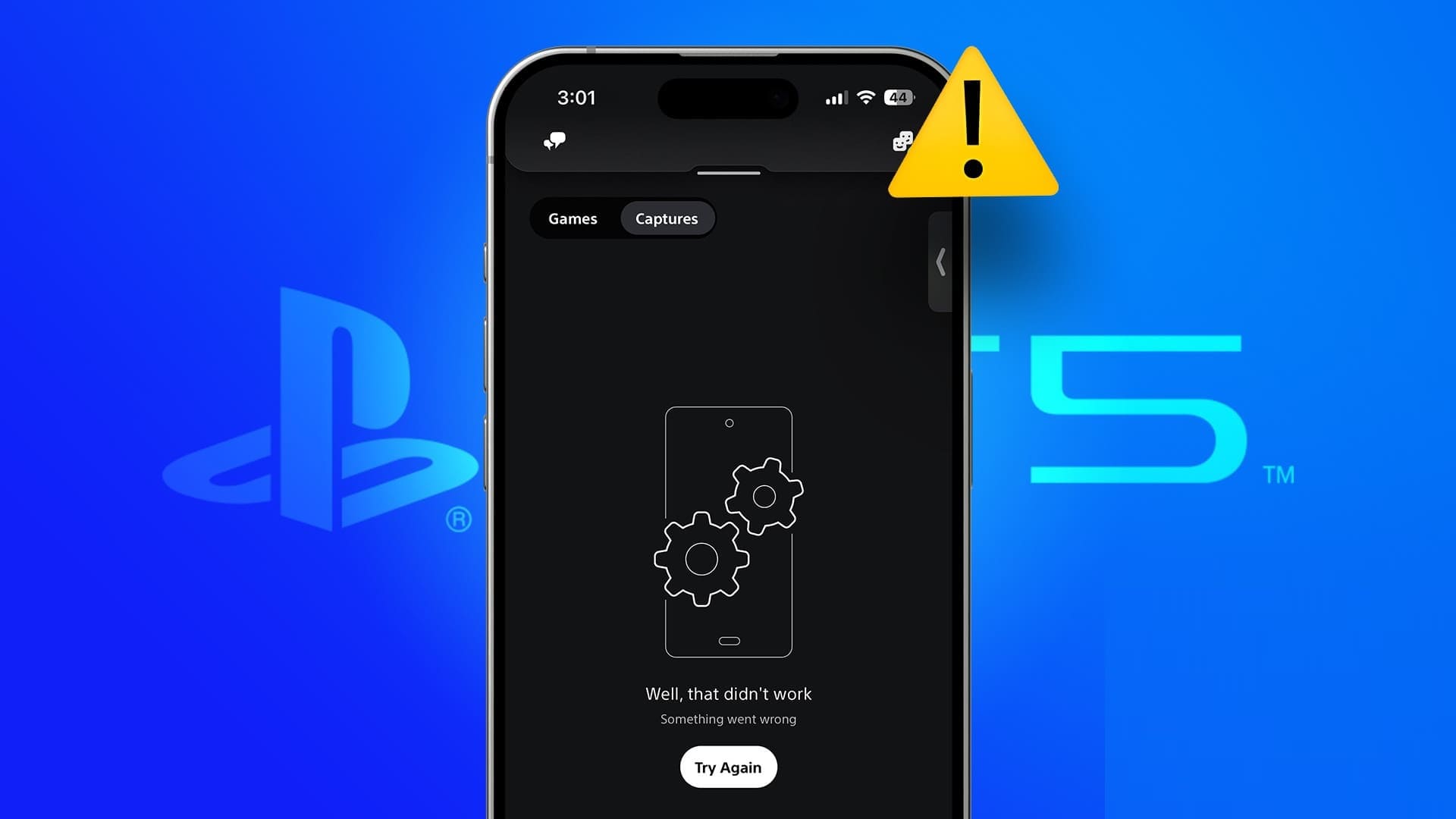Prøver du å kontakte noen via WhatsApp Å bli sittende fast i en ringesituasjon? Statusen indikerer at samtalen din har problemer med å nå servere WhatsApp. Før du bytter til vanlige taleanrop, som kan være kostbare, kan du prøve å fikse et tilkoblingsproblem WhatsApp som er suspendert. Når en samtalestatus vises WhatsApp ringe, vil den andre personen ikke motta noe varsel om den innkommende samtalen på telefonen. Det er derfor vi skal starte vår feilsøkingsreise for å fikse en samtale WhatsApp Sitter fast på tilkoblingen ved å sjekke om appen har tilgang til WhatsApp-serverne.

1. Sjekk WHATSAPP-serverne
Dette er den største grunnen til at WhatsApp-anrop blir sittende fast ved tilkoblingsfeil. Hvis Facebook (morselskapet til WhatsApp) har det vanskelig å håndtere millioner av forespørsler, kan du ende opp med å oppleve disse tilkoblingsfeilene.
Du kan besøke Downdetector og søk etter WhatsApp. Hvis andre opplever det samme, vil du legge merke til høyere avbruddsgrafer. Du kan ikke sende meldinger eller media eller ringe i en slik situasjon.
2. Sjekk nettverkstilkoblingen
Har du problemer med nettverkstilkoblingen på din iPhone eller Android-enhet? Før du ringer på WhatsApp, må du bekrefte at det er sterke nettverkslinjer på telefonen din. Se på øverste høyre hjørne og se om du jobber med minst to av rutenettene.
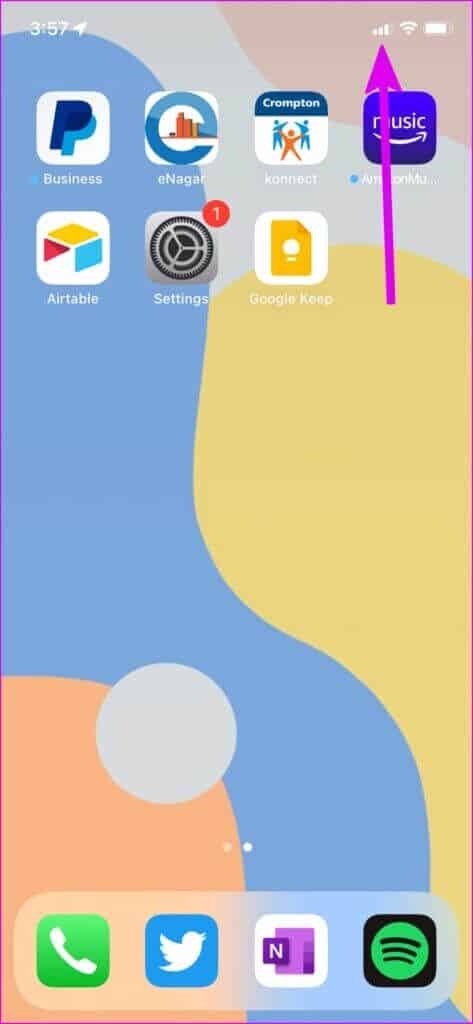
Hvis telefonen din er koblet til Wi-Fi, bruk 5GHz-frekvensbåndet for bedre hastigheter.
3. Tilbakestill nettverkstilkoblingen
Hvis du stadig har problemer med nettverkstilkobling på iPhone- eller Android-enheten din, må du tilbakestille den ved å bruke dette kule trikset.
Trinn 1: På iPhone , sveip ned (sveip opp for iPhones med Hjem-knapp) fra øvre høyre hjørne og åpne Kontrollsenter-menyen.
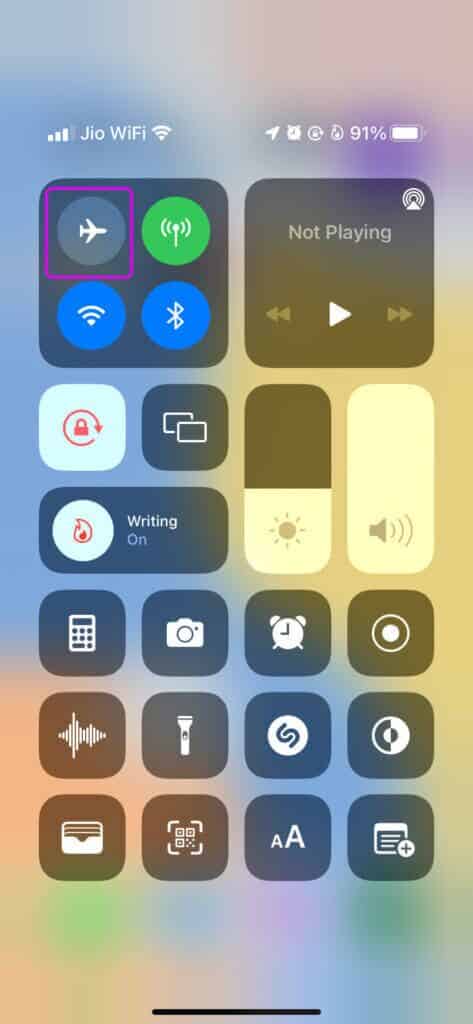
Trinn 2: Muliggjøre Flymodus og deaktiver den Etter et minutt eller to.
Android-brukere kan aktivere og deaktivere flymodus fra Hurtig bytteliste på Notifikasjons senter. Når en fungerende nettverkstilkobling er gjenopprettet, prøv å ringe noen på WhatsApp, og du vil ikke oppleve tilkoblingsstatusen.
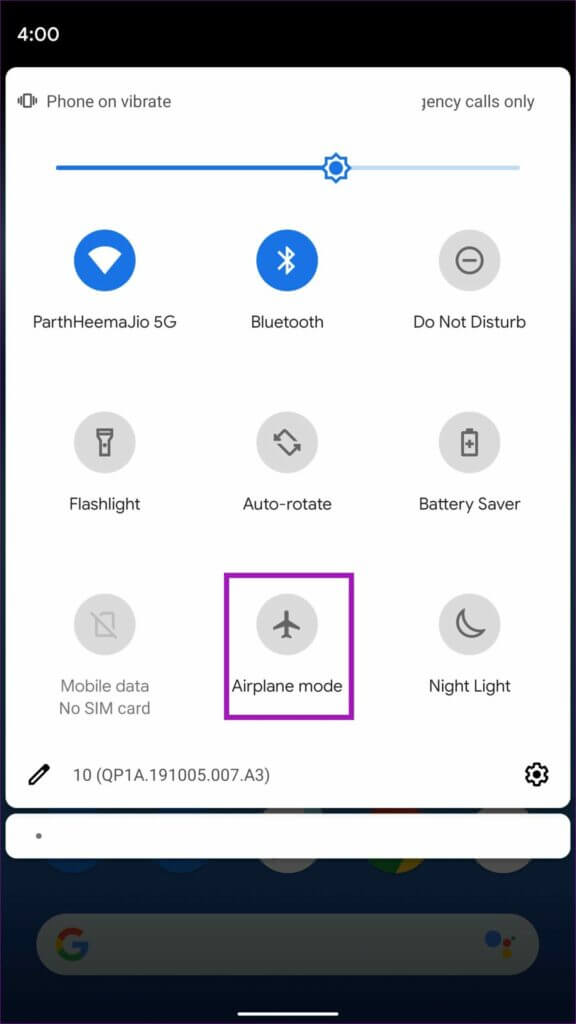
4. Vent en stund og prøv igjen
Når du hele tiden jobber med taleanrop på WhatsApp, må du ta en pause mellom dem. Vi har ofte lagt merke til at samtaler ikke kan kobles til når du prøver å foreta en ny samtale rett etter å ha fullført en lang WhatsApp-samtale.
Vent en stund og prøv å ringe igjen og forhåpentligvis vil du ikke bli sittende fast på anropsstatusen.
5. AKTIVER MOBILDATA FOR WHATSAPP (IPHONE)
iOS lar deg deaktivere mobildata for individuelle apper på telefonen. Du kan ha slått av mobildata for WhatsApp for å sette noen bremser på databruken din. Du må aktivere mobildata for WhatsApp fra innstillingene. Følg trinnene nedenfor.
Trinn 1: åpen Innstillingsmeny på iPhone.
Trinn 2: Rull ned til WhatsApp og klikk på den.

Steg 3: Aktiver veksling mobildata fra følgende liste.
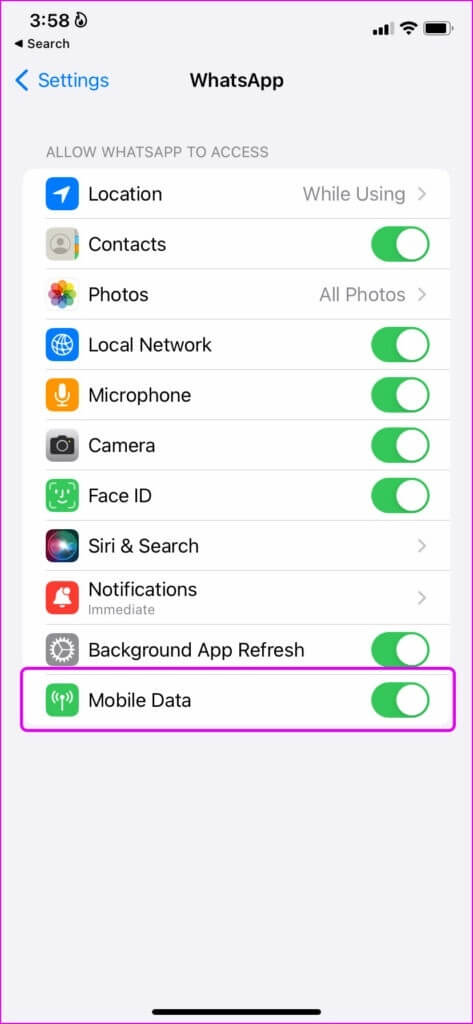
6. Deaktiver lavdatamodus
Når du arbeider med begrensede mobildataplaner på din iPhone, er det åpenbart at du kan ha aktivert lavdatamodus for å redusere unødvendig bruk. Når lav datamodus er aktivert, vil systemet deaktivere automatiske oppdateringer, bildesynkronisering og andre bakgrunnsaktiviteter. Dette betyr at du kan få problemer med å koble til samtaler på WhatsApp.
Trinn 1: Start Innstillinger og åpne Mobildataliste.
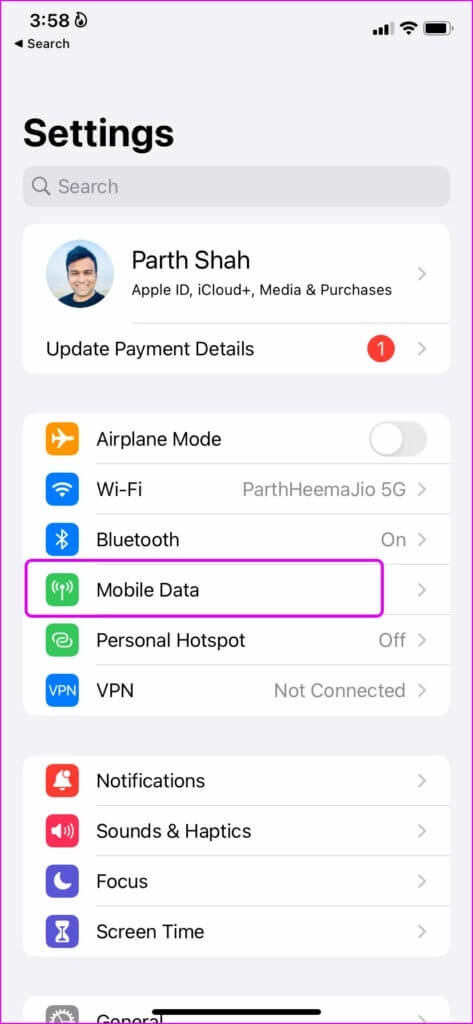
Trinn 2: Lokaliser Primært SIM-kort din og deaktiver den Bytt lavdatamodus.
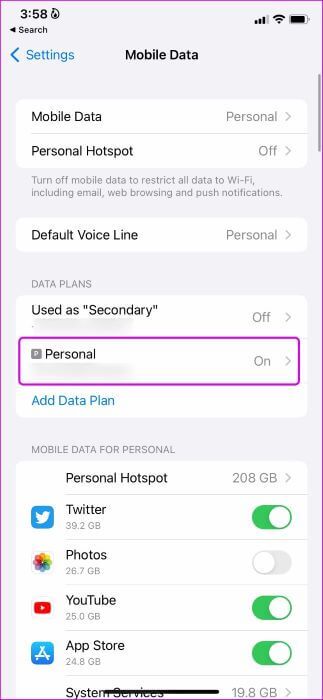
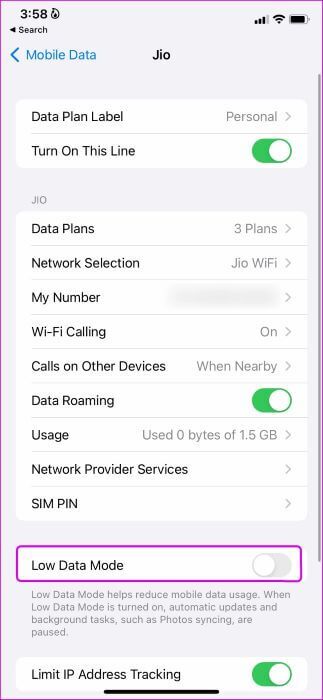
Android-brukere kan følge trinnene nedenfor og deaktivere datasparingsmodus på systemnivå.
Trinn 1: åpen Innstillinger på Android-telefonen din.
Trinn 2: gå til Tilkoblinger og internett og trykk på Datasparing.
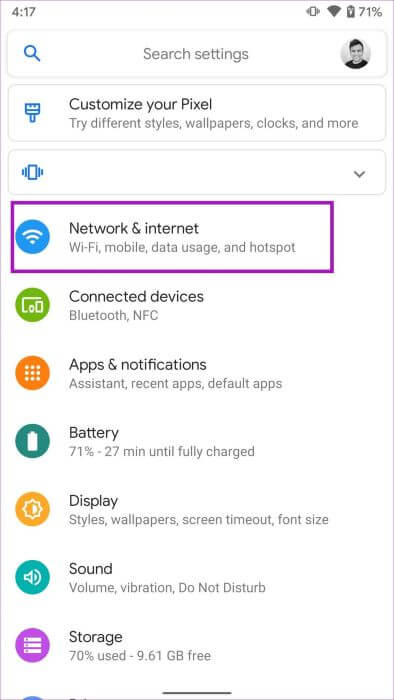
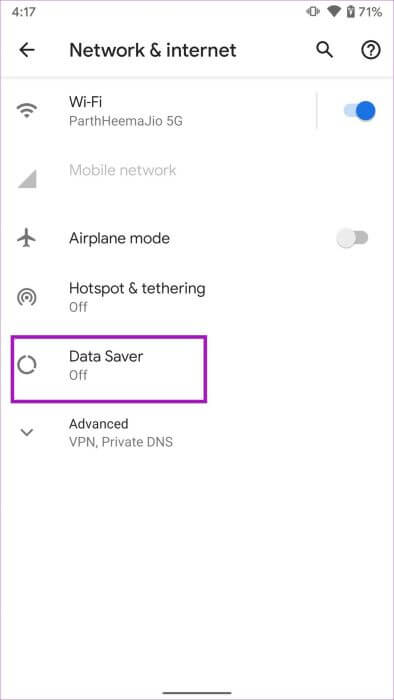
Steg 3: deaktiver Datasparingsmodus Og prøv Foreta WhatsApp-anrop igjen.
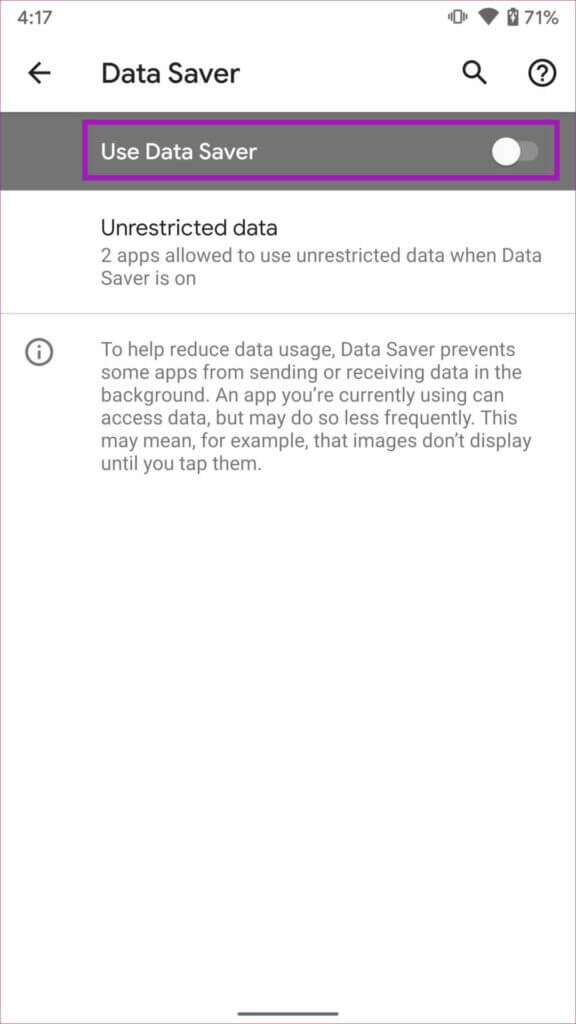
7. Deaktiver MINDRE DATA FOR SAMTALER I WHATSAPP
Du bør også deaktivere "Bruk mindre data for samtaler"-bryteren fra WhatsApp-innstillingsmenyen.
Trinn 1: åpen WhatsApp på iPhone og gå til Innstillinger-fanen.
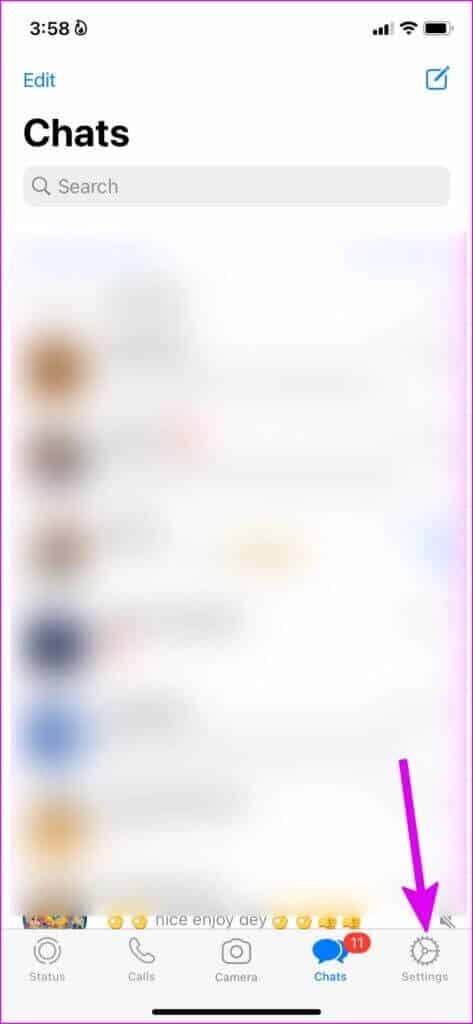
Trinn 2: Lokaliser Lagring og data og deaktiver Slå på "Bruk mindre data for samtaler".
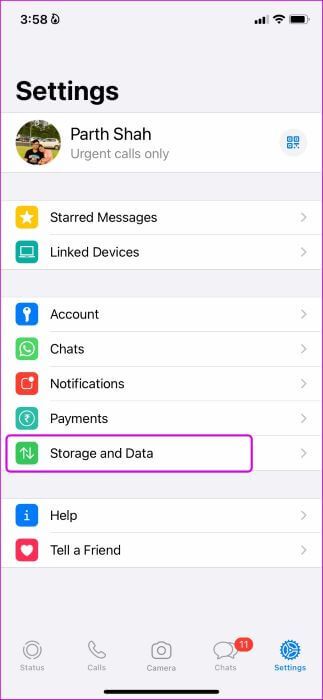
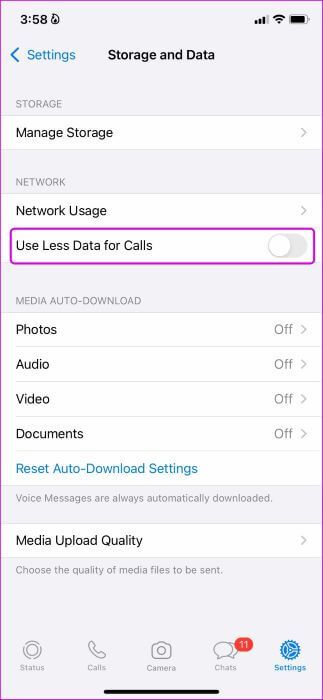
Du kan gjøre det samme fra WhatsApp Android-appen.
Trinn 1: Slå på WhatsApp og klikk Meny med tre prikker ovenfor.
Trinn 2: gå til Innstillinger.
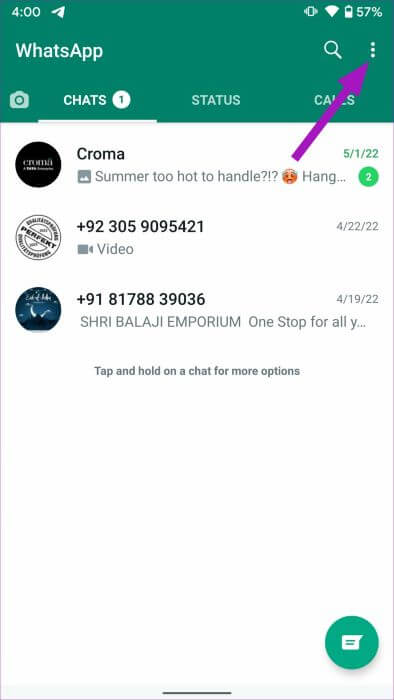
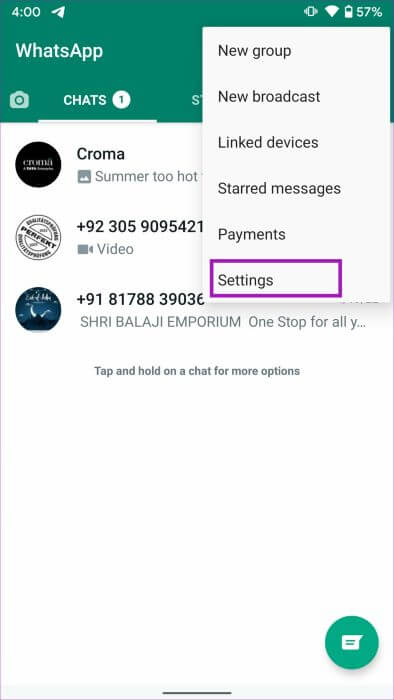
Steg 3: Klikk på Lagring og data og slått av Alternativet «Bruk mindre data for samtaler».
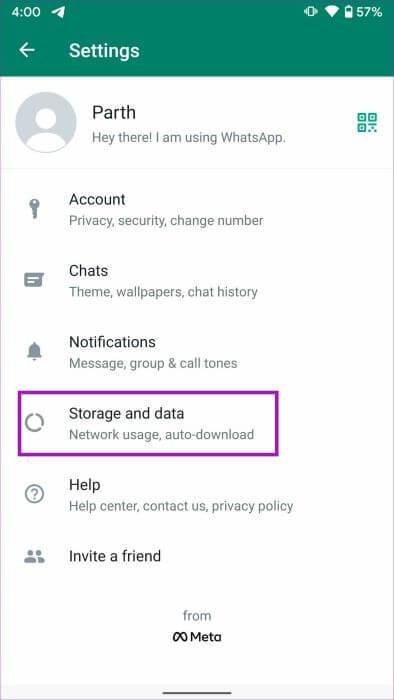
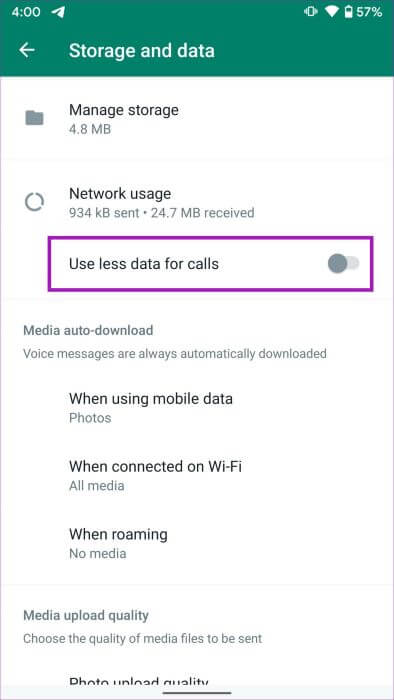
8. WHATSAPP-OPPDATERING
WhatsApp gir ofte ut nye oppdateringer med funksjoner og feilrettinger. Anrop som forstyrrer forbindelsen kan skyldes en utdatert app bygget på telefonen din.
Gå til Google Play Butikk أو Apple App Store Og oppdater WhatsApp til den nyeste versjonen.
FORETA FEILfrie WHATSAPP-ANrop
vil redde deg WhatsApp-anrop Krystallklare er disse iøynefallende transportregningene hver måned. En jobb som ikke fungerer som forventet kan gjøre deg frustrert. Hvilket triks fungerte for å fikse det fastkjørte WhatsApp-anropet når du ringte? Del resultatene dine i kommentarene nedenfor.